Apacheサーバーは、ApacheSoftwareFoundationによって開発および保守されている最も人気のあるオープンソースWebサーバーの1つです。 Apacheは、Linuxオペレーティングシステムで群を抜いて最も広く使用されているWebサーバーアプリケーションですが、Windows、MAC OS、OS/2などのほぼすべてのオペレーティングシステムプラットフォームで使用できます。これにより、開発者はインターネットを介してコンテンツを公開できます。
この記事では、 Debian 11(Bullseye)にApacheWebサーバーをインストールして構成する方法について説明します。 。同じ手順が機能し、古いDebian10バージョンでもテストされています。
DebianLinuxにApache2をインストールする
以下の手順に従って、Ubuntu公式リポジトリを使用してシステムにApache2をインストールします。
ステップ1:システムリポジトリを更新する
まず、OSのパッケージリポジトリを更新する必要があります。そのためには、ターミナルでsudoとして次のコマンドを実行します。
$ sudo apt update
パスワードの入力を求められたら、sudoパスワードを入力します。
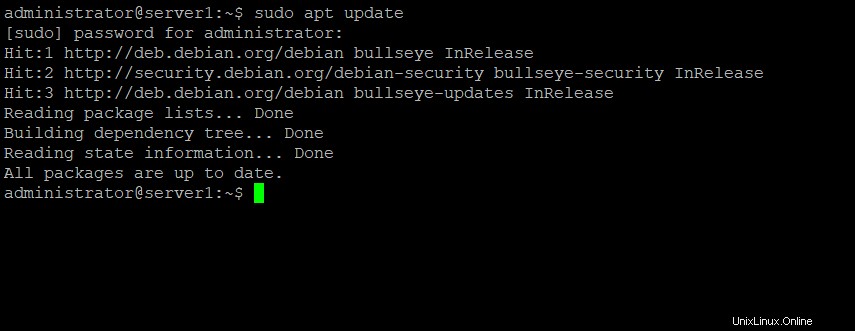
ステップ2:aptコマンドを使用してApache2をインストールします
次のこのステップでは、次のコマンドを使用してApache2Webサーバーをインストールします。
$ sudo apt install apache2
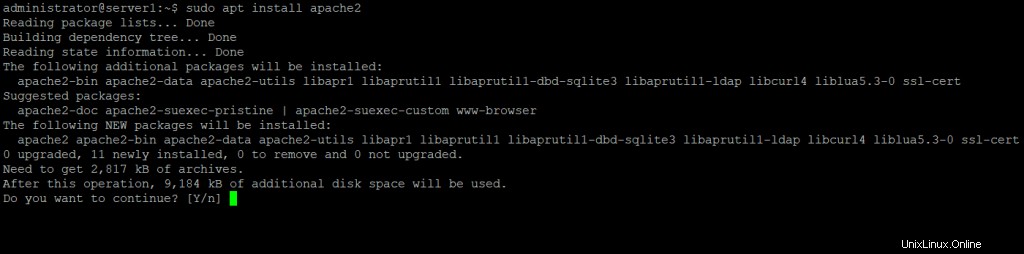
Y / nが提供されます インストールを続行するオプション。 yを押します 続行します。
ステップ3:Apacheのインストールを確認する
インストールが完了すると、ターミナルで次のコマンドを実行して、インストールされているApacheのバージョンを表示できます。このようにして、Apacheがシステムに正常にインストールされていることを確認することもできます。
$ apache2 -version
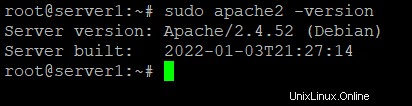
ファイアウォール設定の構成
システムでUFWファイアウォールが実行されている場合は、外部ユーザーがアクセスできるように、特定のWebポートを許可する必要があります。そのためには、ターミナルで次のコマンドを実行します。
$ sudo ufw allow 80/tcp $ sudo ufw allow 443/tcp
次に、次のコマンドを実行して、ポートが許可されているかどうかを確認します。
$ sudo ufw status
ApacheWebサーバー設定を構成する
ステップ1:Apacheサービスが実行されていることを確認します
インストール後、ApacheWebサービスが自動的に実行を開始します。ただし、念のため、ターミナルで次のコマンドを実行してください。
$ sudo systemctl status apache2
結果は次のようになります:
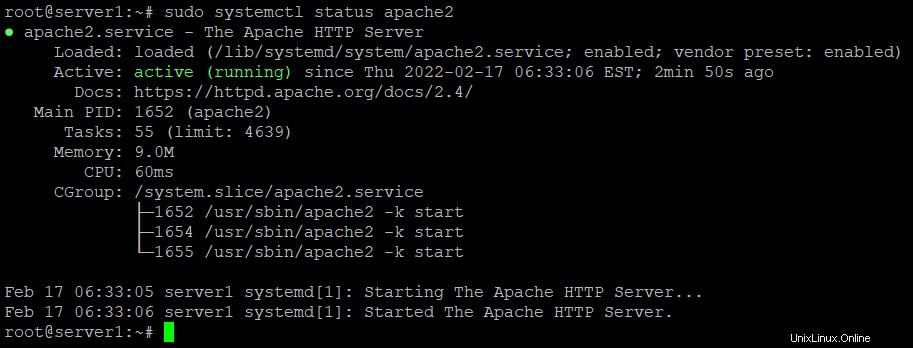
ステップ2:ApacheWebサーバーを確認する
Apache WebサーバーからWebページを要求することにより、ApacheWebサーバーが正常に機能しているかどうかを確認できます。
ターミナルで以下のコマンドを実行して、サーバーのIPアドレスを見つけます。
$ hostname -I
IPアドレスを見つけたら、 http://と入力します 次のように、WebサーバーのIPアドレスを続けます。
http://server_IP
上記のIPアドレスを入力すると、次のデフォルトのApacheページが表示されます。
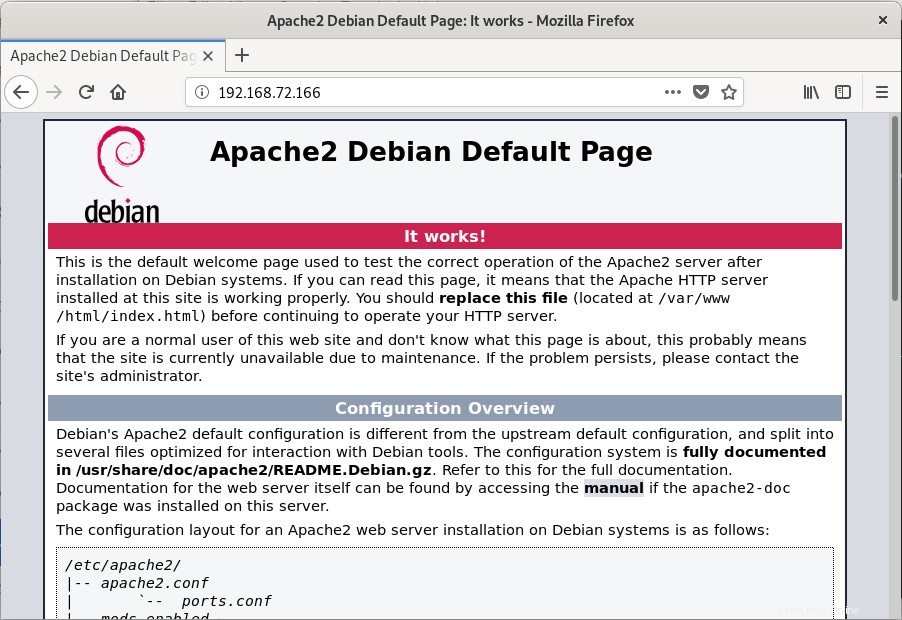
Apacheで仮想ホストを設定する
Apacheの仮想ホストを使用すると、単一のサーバーで複数のWebサイトを実行できます。ここでは、ApacheWebサーバーに仮想ホストを設定します。そのために、最初に testdomain.infoという名前のWebサイトを作成します デフォルトでApacheで使用可能なサーバーブロックを使用します。
ステップ1:ドメイン名を設定する
まず、 / var / wwwにディレクトリを作成します 仮想ホストのtestdomain.info そのために、次のコマンドを使用します:
(注: testdomain.infoを置き換えます 自分のドメイン名で。)
$ sudo mkdir -p /var/www/testdomain.info/html
次に、次のコマンドを使用して所有権と権限を変更します。
$ sudo chown -R $USER:$USER /var/www/testdomain.info/html
$ sudo chmod -R 755 /var/www/testdomain.info
次に、testdomain.infoサイトをテストするためのサンプルインデックスページを作成します。そのために、次のようにnanoエディターを使用してHTMLファイルを作成します。
$ nano /var/www/testdomain.info/html/index.html
インデックスページに次の行を追加します。
<html> <head> <title>Welcome to the page testdomain.info!</title> </head> <body> <h1>You got Lucky! Your testdomain.info server block is up!</h1> </body> </html>
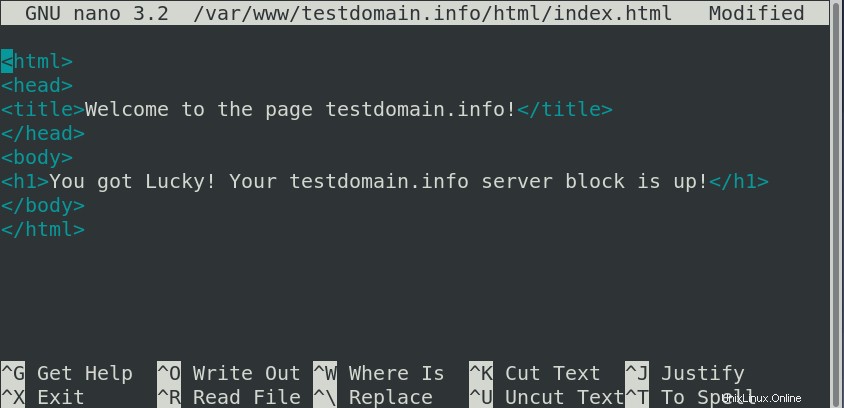
完了したら、 Ctrl + Oを押します 保存してからCtrl+ X ファイルを終了します。
次に、次のコマンドを使用して、サーバーのコンテンツを提供する仮想ホストファイルを作成します。
$ sudo nano /etc/apache2/sites-available/testdomain.info.conf
次に、ドメイン名に次の構成の詳細を追加します。
<VirtualHost *:80>
ServerAdmin [email protected]
ServerName testdomain.info
ServerAlias www.testdomain.info
DocumentRoot /var/www/testdomain.info/html
ErrorLog ${APACHE_LOG_DIR}/error.log
CustomLog ${APACHE_LOG_DIR}/access.log combined
</VirtualHost>
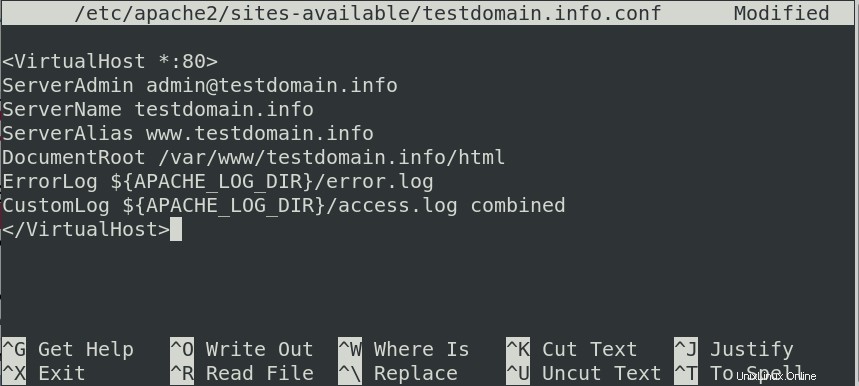
完了したら、Ctrl + Oを押して保存し、Ctrl+Xを押してファイルを終了します。
ステップ2:ドメイン構成ファイルを有効にする
次に、次のコマンドを使用して仮想ホストファイルを有効にします。
$ sudo a2ensite testdomain.info.conf
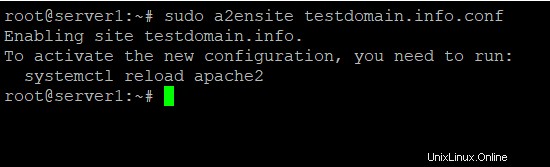
次に、次のコマンドを使用して、デフォルトのApache構成を無効にしましょう。
$ sudo a2dissite 000-default.conf
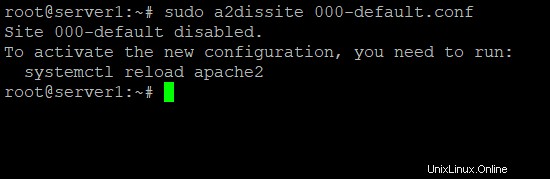
変更を適用するには、次のコマンドを使用してApache2サービスを再起動します。
$ sudo systemctl restart apache2
ステップ3:エラーをテストする
次に、構文エラーがないか構成をテストします。
$ sudo apache2ctl configtest
エラーがない場合は、次の出力が表示されます。
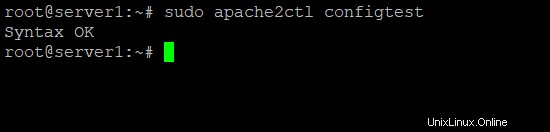
場合によっては、次のエラーが発生することがあります(この場合、Debian 10システムでのテスト中に発生しました):

このエラーを解決するには、 servername.confを編集します 次のコマンドを実行してファイルを作成します:
$ sudo nano /etc/apache2/conf-available/servername.conf
その中に次の行を追加します:
ServerName testdomain.info
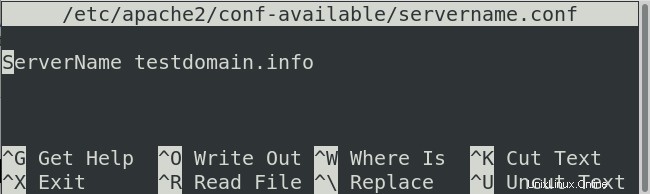
完了したら、 Ctrl + Oを押します。 保存してからCtrl+ X ファイルを終了します。
その後、次のコマンドを実行します。
$ sudo a2enconf servername

次に、Apache2をリロードします:
$ systemctl reload apache2
完了したら、次のコマンドを再度実行して、構成ファイルをテストします。
$ sudo apache2ctl configtest
これで、エラーが削除されたことがわかります。
ステップ4:Apacheがドメイン名を提供しているかどうかをテストする
次に、ブラウザを開いて次の場所に移動します:
http://testdomain.info
testdomain.infoを置き換えます 自分のドメイン名で。
次のインデックスページは、すべてのWebサイトにアクセスできるようになったことを示しています。
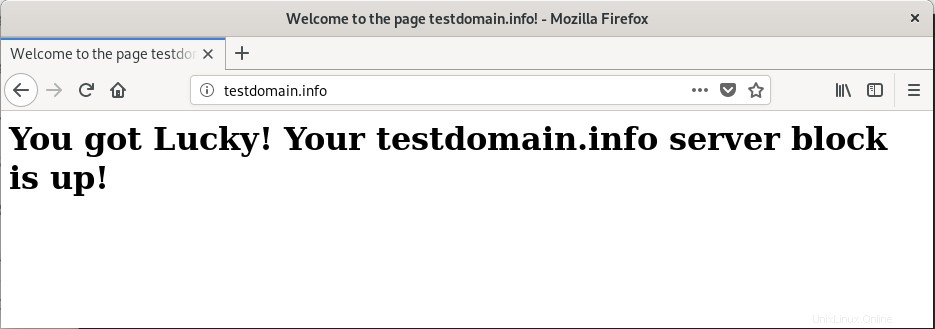
いくつかの一般的なApache管理コマンド
Apacheサービスの管理に使用できる最も一般的なコマンドのいくつかを次に示します。
次のコマンドを使用して、Apacheサーバーを起動します。
$ sudo systemctl start apache2
次のコマンドを使用して、Apacheサーバーを停止します。
$ sudo systemctl stop apache2
次のコマンドを使用して、Apacheサーバーを再起動します。
$ sudo systemctl restart apache2
次のコマンドを使用して、Apacheサーバーをリロードします。
$ sudo systemctl reload apache2
次のコマンドを使用して、起動時に常にサービスを開始します。
$ sudo systemctl enable apache2
次のコマンドを使用して、Apacheサーバーを無効にします。
$ sudo systemctl disable apache2
この記事では、Debian11またはDebian10OSにApacheWebサーバーをインストールして設定する方法を学びました。ファイアウォールの変更、仮想ホストのセットアップ、およびいくつかのコマンドを使用したApacheサービスの管理方法を含むいくつかの基本的な構成を行いました。 Apacheを使用してWebサイトを適切にホストする方法の基本的な概要がわかったことを願っています。